Windows 10 – ში Win და PrtScr კლავიშების დაჭერით ხდება ეკრანის ანაბეჭდის აღება. როცა აიღებ ეკრანის ანაბეჭდი, სურათი ინახება ა ეკრანის ანაბეჭდის საქაღალდე სურათების ქვეშ. ეს ძალიან სასარგებლო თვისებაა, რადგან არ გჭირდებათ თითოეული მათგანის შენახვა ხელით. ამ ეკრანის ანაბეჭდები დასახელებულია თანმიმდევრულად. ისინი იწყება 1-დან. მაშინაც კი, თუ თქვენ წაშლით პირველ ეკრანის ანაბეჭდს, დასახელება კვლავ განახლდება ბოლო ნომრიდან. ეს ნაჩვენებია ქვემოთ მოცემულ სურათზე.
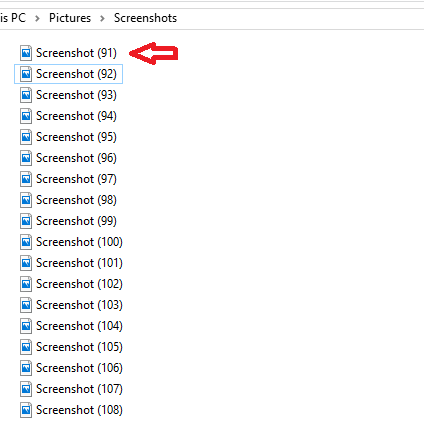
ეს იმიტომ ხდება, რომ სკრინშოტების რაოდენობა ინახება Windows რეესტრში. თუ გსურთ თქვენი ეკრანის ანაბეჭდები კიდევ ერთხელ დაიწყოს 1 – დან, უნდა შეცვალოთ რედაქტირება Windows– ის რეესტრში. შეგიძლიათ წაიკითხოთ Windows Registry Editor- ის გაშვების მეთოდების შესახებ აქ. ამ პოსტში საუბარია იმაზე, თუ როგორ უნდა აღადგინოთ სკრინშოტების რაოდენობა. ამით თქვენ შეგიძლიათ დაიწყოთ ეკრანის ანაბეჭდების დასახელება ერთიდან. Აი როგორ:
- დაჭერა Win + R Run- ის გასახსნელად.
- ტიპი რეგედიტი მოცემულ სფეროში. დაჭერა კარგი. ეს ხსნის რეესტრის რედაქტორს.

- ნავიგაცია HKEY_CURRENT_USER.

- Დააკლიკეთ პროგრამული უზრუნველყოფა.
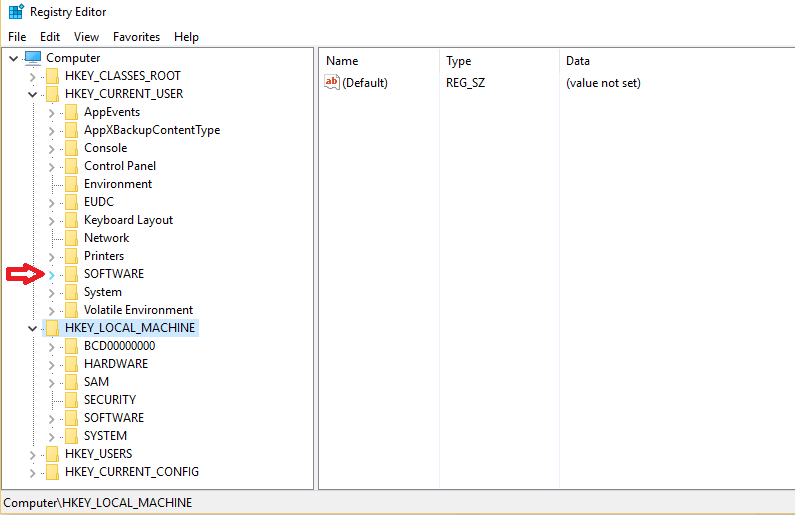
- შემდეგ, გახსნა მაიკროსოფტი.
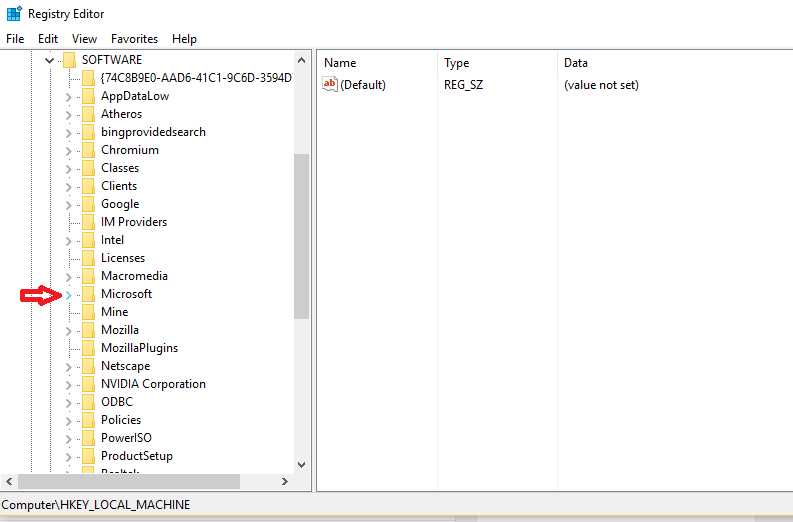
- Წადი ვინდოუსი.
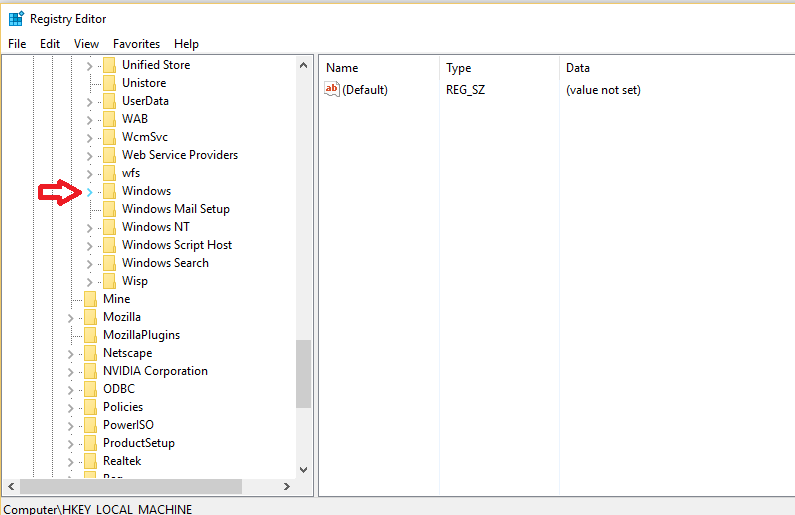
- ღია Მოქმედი ვერსია მოჰყვა მკვლევარი.

- ფანჯრის მარჯვენა მხარეს ნახავთ ScreenShotIndex. დააჭირეთ მას.

- ფანჯარაში, რომელიც გამოდის, დააყენეთ მნიშვნელობა 1. დააჭირეთ კარგი და გამოდით რეესტრის რედაქტორიდან.
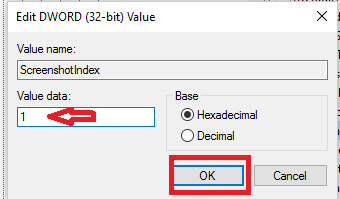
ახლა, სცადეთ ეკრანის ანაბეჭდის გადაღება, რომ შეამოწმოთ ცვლილებები. ნახავთ, რომ ახალმა სკრინშოტმა სახელწოდება დაიწყო 1 – დან.
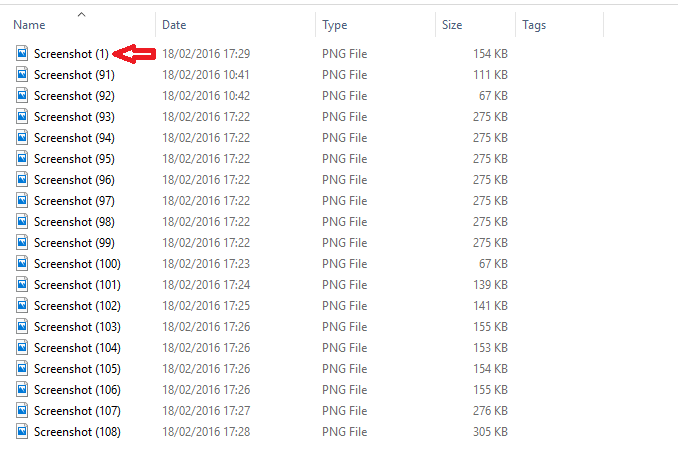
სკრინშოტის მრიცხველის გადატვირთვის ნაცვლად, შეგიძლიათ დააყენოთ თქვენთვის სასურველი სხვა ნომერი. იმ ადგილას, სადაც შეიყვანეთ 1, შეგიძლიათ აკრიფოთ say 8 და შემდეგ ეკრანის ანაბეჭდები დაასახელოთ Screenshot (8), Screenshot (9) და ა.შ. დარწმუნდით, რომ შეარჩიეთ სათანადო ბაზა (თექვსმეტობითი ან ათწილადი) 9 – ზე მეტი ციფრებისთვის. ერთი რამ უნდა აღინიშნოს, რომ თუ თქვენ უკვე გაქვთ შენახული სურათი, რომელსაც ეწოდება Screenshot (1), მაშინ მრიცხველი არ გადაიტვირთება. შემდეგ იგი დაიწყებს ნუმერაციას შემდეგი ყველაზე მცირე რიცხვიდან, რომელიც არ არის. იმედია დაეხმარება!

![მცირე ბიზნესის გადასახადის შევსების 6 საუკეთესო პროგრამა [2020 სახელმძღვანელო]](/f/1675bfc47ca652af53a0dc5712da33ae.jpg?width=300&height=460)
